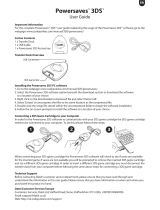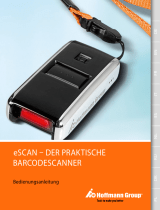8 9
1 2
and more...
You can create a new Nintendo Network ID on your system or link an existing Nintendo Network ID that you
have already created on a Wii U console. Adults should create or link a Nintendo Network ID for their children.
If you currently have another system in the Nintendo 3DS family and want to transfer
data to your new system...
Do not create or link a Nintendo Network ID to the new system before the transfer, otherwise you will be unable to transfer
data.
You can use your Nintendo eShop funds
on both your system and a Wii U™ console.
Get demos and a variety of free software. Chat about your favourite games.
A Nintendo Network ID allows you to enjoy various features of Nintendo Network oered
by Nintendo.
Note: A Nintendo Network ID is not the same as a Club Nintendo ID.
Make the most of your system by creating a Nintendo Network ID.
Connect to the internet
Congure settings
Open the System Settings on the HOME Menu, and then
touch NINTENDO NETWORK ID SETTINGS to congure settings
for an ID.
WICHTIGE INFORMATIONEN FÜR ELTERN:
BITTE LESEN!
Ihr System hält eine Vielzahl fantastischer Funktionen für Sie bereit, jedoch
könnten nicht alle davon für Kinder geeignet sein. Wir haben Ihr System mit
besonderen Sicherheitsmaßnahmen versehen, damit Ihr Kind es bedenkenlos
verwenden kann.
Während der Erstkonfiguration Ihres Systems werden Sie aufgefordert, Einstellungen
zu den Altersbeschränkungen vorzunehmen. Berühren Sie FESTLEGEN und folgen Sie
daraufhin den Anweisungen auf dem Bildschirm.
Wählen Sie eine Geheimzahl aus, um sicherzustellen, dass Ihr Kind die von Ihnen
vorgenommenen Einstellungen nicht ändern kann.
Sie können die folgenden Optionen bearbeiten, die standardmäßig aktiviert sind:
• SOFTWARE-ALTERSEINSTUFUNG: Schränkt den Zugriff Ihres Kindes auf Spiele mithilfe von Altersfreigaben ein.
• INTERNETBROWSER: Sperrt den Zugriff Ihres Kindes auf das Internet.
• NINTENDO 3DS SHOP-SERVICES: Schränkt den Zugriff Ihres Kindes auf den Nintendo eShop und jegliche andere Nintendo 3DS
Shop-Services ein.
• 3D-DARSTELLUNG: Deaktiviert die 3D-Funktion. Bei Kindern bis einschließlich 6 Jahren kann die Verwendung der 3D-Funktion
zu einer Beeinträchtigung des Sehvermögens führen. Daher wird empfohlen, dass nur Kinder über 6 Jahre das System im
3D-Modus verwenden sollten.
• MIIVERSE: Schränkt die Funktionen des Miiverse™ ein.
• AUSTAUSCH VON DATEIEN: Unterbindet das Senden und Empfangen von Foto-, Bild-, Audio- und Videodateien sowie langer
Textnachrichten durch Ihr Kind.
• ONLINE-INTERAKTION: Sperrt jegliche Kommunikation über das Internet während des Spielens.
• STREETPASS: Deaktiviert StreetPass™. Mithilfe von StreetPass können Fotos, Bilder, Videos und andere Inhalte automatisch
zwischen zwei Nintendo 2DS™- / Nintendo 3DS-Systemen, die sich in der Nähe zueinander befinden, ausgetauscht werden.
• FREUNDESREGISTRIERUNG: Sperrt die Registrierung neuer Freunde. Registrierte Freunde können den Onlinestatus Ihres Kindes
sehen und ungehindert Nachrichten sowie andere Inhalte mit Ihrem Kind tauschen.
• DS-DOWNLOAD-SPIEL: Sperrt den Download von Nintendo DS™-Demoversionen und das Spielen von Mehrspielerpartien über
den lokalen Modus.
• BEREITGESTELLTE VIDEOS ANSEHEN: Sperrt bereitgestellte Videos, die nicht von Ihrem Kind angesehen werden sollen.
Stellen Sie sicher, dass Sie FERTIG berühren, um Ihre Einstellungen zu speichern.
Um die Altersbeschränkungen aufzurufen oder Einstellungen zu ändern, nachdem die Erstkonfiguration abgeschlossen wurde,
rufen Sie die Systemeinstellungen im HOME-Menü auf und wählen Sie dann ALTERSBESCHRÄNKUNGEN.
Außerdem können Sie die Nutzung der Nintendo Network-Services über PCs, Smartphones und andere Geräte durch Ihr Kind ein-
schränken. Diese Option wird bei der Erstellung bzw. der ersten Verknüpfung einer Nintendo Network ID automatisch angeboten
und kann jederzeit unter ZUGRIFF ÜBER PC UND ANDERE GERÄTE in den Nintendo Network ID-Einstellungen geändert werden.
Achten Sie bitte ebenfalls darauf, eine Geheimzahl für die Altersbeschränkungen festzulegen. So stellen Sie sicher, dass Ihr Kind
die Einstellungen nicht ändern kann.
Herzlichen Dank! Durch die oben beschriebenen Optionen ist gewährleistet, dass Ihr Kind Ihr System
bedenkenlos verwenden kann.
Deutsch